Kaip pakeisti laiką „Windows 10“ nešiojamajame kompiuteryje
 Beveik visi šiuolaikiniai įrenginiai turi datos ir laiko rodymo ekrane režimą. Tai būtina norint tiksliai sinchronizuoti darbą ir sąveikauti su kitais vartotojais internete. Kasdieniame gyvenime labai svarbu žinoti tikslų laiką ir datą, kad galėtume tiksliai naršyti ir laikytis tam tikro grafiko.
Beveik visi šiuolaikiniai įrenginiai turi datos ir laiko rodymo ekrane režimą. Tai būtina norint tiksliai sinchronizuoti darbą ir sąveikauti su kitais vartotojais internete. Kasdieniame gyvenime labai svarbu žinoti tikslų laiką ir datą, kad galėtume tiksliai naršyti ir laikytis tam tikro grafiko.
Žinoma, mūsų laiko apskaitos sistema nėra tobula, tačiau tinkamai sukonfigūruodami galime išlaikyti santykinį nuoseklumą. Todėl labai svarbu teisingai sukonfigūruoti jutiklius ir sinchronizuoti juos su laiko juosta, kurioje yra vartotojas. Beveik visi šiuolaikiniai kompiuteriai turi keletą reguliavimo būdų. Mūsų straipsnyje mes išsamiai apžvelgsime kiekvieną iš jų ir pasidalinsime naudingais patarimais nustatant.
Svarbu! Kai kuriais atvejais sistemos perkrovimo laikas gali reikšti kietojo disko problemą; jei problema išlieka, standusis diskas gali suskaidyti; tokiu atveju kreipkitės pagalbos į specialistą.
Straipsnio turinys
Kaip pakeisti laiką „Windows 10“?
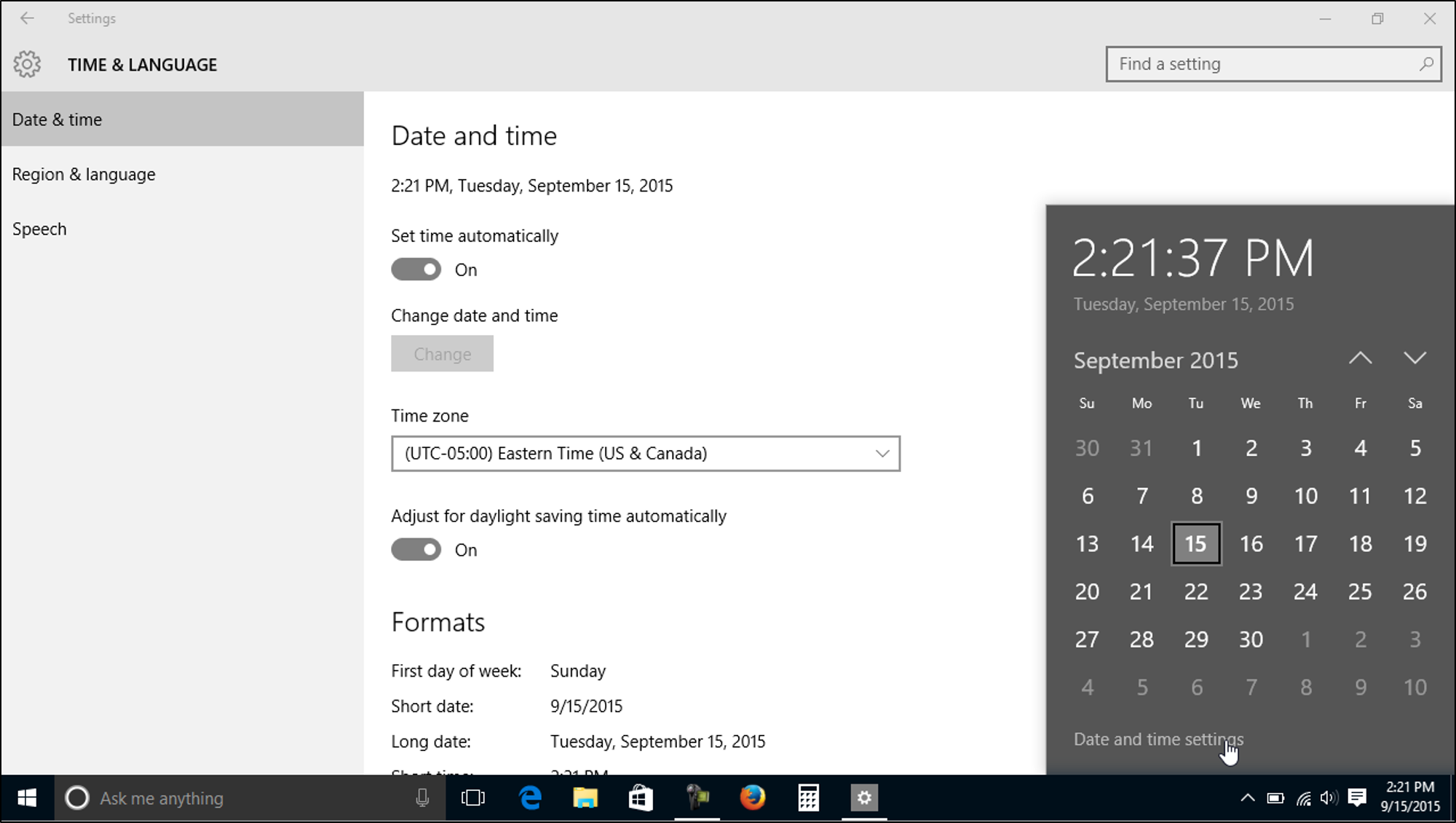 Priežastys, kodėl reikia keisti laiko indikatorių, gali būti skirtingos, nuo to priklauso ir reguliavimo principas. Paprastai visi šiuolaikiniai įrenginiai automatiškai nustatomi į gamyklinius nustatymus. Įjungus pirmą kartą, pati sistema paragins pakeisti nustatymus.Jei esate viskuo patenkinti, galite palikti įvestus parametrus. Jei reikia, galite koreguoti naudodami vieną iš šių parinkčių:
Priežastys, kodėl reikia keisti laiko indikatorių, gali būti skirtingos, nuo to priklauso ir reguliavimo principas. Paprastai visi šiuolaikiniai įrenginiai automatiškai nustatomi į gamyklinius nustatymus. Įjungus pirmą kartą, pati sistema paragins pakeisti nustatymus.Jei esate viskuo patenkinti, galite palikti įvestus parametrus. Jei reikia, galite koreguoti naudodami vieną iš šių parinkčių:
- Patogiausias būdas yra automatiškai sinchronizuoti sistemą su laiko juosta. Norėdami tai padaryti, dešiniuoju pelės mygtuku spustelėkite laikrodžio ciferblato piktogramą apatiniame dešiniajame kampe. Pasirodžiusiame veiksmų sąraše pasirinkite eilutę „Keisti datą ir laiką“. Po to turėtų pasirodyti dialogo langas su konfigūravimo parinktimis. Atitinkamame skyriuje pasirinkite automatinio laiko nustatymo elementą. Šis metodas tinka, jei laiko juosta atitinka kompiuterio nustatymus.
- Antruoju atveju turite nustatyti laiko juostą. Norėdami tai padaryti, įveskite pagrindinį datos ir laiko meniu, kaip aprašyta aukščiau. Po to eikite į atitinkamą skyrių, eilutėje su laiko juostos pasirinkimu nustatykite reikiamą gyvenamosios vietos regioną. Kai kuriuose modeliuose pirmiausia turite išjungti automatinį laiko aptikimą.
- Jei atlikdama ankstesnius metodus sistema rodo neteisingus duomenis, ekraną galima konfigūruoti rankiniu būdu. Norėdami tai padaryti, kaip ir anksčiau, eikite į reikalingo indikatoriaus reguliavimo skyrių. Atsidariusiame lange pasirinkite „keisti datą ir laiką“, spustelėkite mygtuką „keisti“. Įveskite visas reikšmes rankiniu būdu ir išsaugokite pakeitimus. Uždarykite langą, patikrinkite ekraną apatiniame dešiniajame ekrano kampe.
Yra ir kitų būdų, kaip pasiekti reikiamą nustatymą, galite pereiti per valdymo skydelį, komandų eilutę arba ieškodami pradžios meniu. Jų pagrindinė užduotis nesikeičia.Kai pasieksite norimą skyrių, naudokite aukščiau aprašytus metodus, kad teisingai ir greitai sukonfigūruotumėte visus rodiklius.
Svarbu! Skirtinguose įrenginių modeliuose ir operacinėse sistemose kelias į nustatymus gali šiek tiek skirtis dėl pakeistos sąsajos. Sutelkite dėmesį į pagrindinius dalykus, kad greitai rastumėte reikiamą kelią.
Kodėl nešiojamojo kompiuterio laikas „šokinėja“ pats?
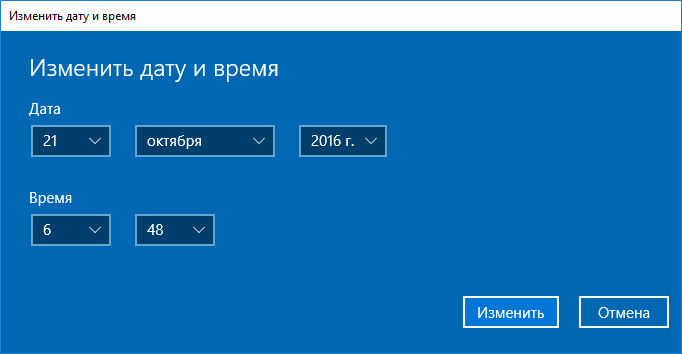 Kartais po ilgalaikio naudojimo vartotojai pastebi indikatorių pasikeitimą, tarsi laikrodis sustoja ir užsiveda pats. Be nepatogumų orientuojantis, tai gali būti rimtų sistemos problemų ir gedimų ženklas. Dažniausiai šio reiškinio priežastis yra tokia:
Kartais po ilgalaikio naudojimo vartotojai pastebi indikatorių pasikeitimą, tarsi laikrodis sustoja ir užsiveda pats. Be nepatogumų orientuojantis, tai gali būti rimtų sistemos problemų ir gedimų ženklas. Dažniausiai šio reiškinio priežastis yra tokia:
- Laiko juosta, kurioje esate, nesutampa su nustatyta sistemoje.
- Pagrindinės plokštės baterijos išsikrovusios.
- Programinės įrangos ir tvarkyklės gedimas, pasenusi versija.
- Sugenda standusis diskas; ilgai naudojant jis gali suskaidyti į komponentus, todėl kiekvieną kartą sistemai tampa vis sunkiau surinkti failus dalimis. Dėl to darbas sulėtėja ir prarandami visi pagrindiniai parametrai.
Jei problemos sprendimas savarankiškai neduoda rezultatų, turėtumėte kreiptis profesionalios pagalbos į dirbtuves ar aptarnavimo centrą.





